macOs hat eine Funktion, mit der Sie mit dem Finger wackeln könnenMaus wird der Cursor auf Ihrem Bildschirm vergrößert. Es macht es einfach, den Cursor zu finden, wenn Sie ihn häufig auf Ihrem Bildschirm verlieren. Wenn Sie mehrere Displays verwenden, ist dies umso nützlicher. Windows 10 hat so etwas, aber Sie müssen sich an die Tastatur wenden, um Ihre Maus zu finden. Daher ist die Bedienung nicht so einfach. Hier erfahren Sie, wie Sie Shake unter Windows 10 dazu bringen, den Cursor zu finden.
Schütteln, um den Cursor zu finden
Damit MacOS Shake den Cursor findetFeature unter Windows 10, müssen Sie Tan App namens BigMouse installieren. Diese App ist kostenlos und der Quellcode ist für alle verfügbar, die ihn ändern möchten. Im Auslieferungszustand wird das getan, was es zu tun vorgibt, es gibt jedoch noch Verbesserungspotenzial.
Laden Sie die App herunter und führen Sie sie aus. Es muss nicht installiert werden. Es wird in der Taskleiste ausgeführt, in der Sie die App beenden können. Sobald es ausgeführt wird, schütteln Sie den Cursor, indem Sie mit der Maus wackeln. Der Bildschirm wird vergrößert.

Die App macht das, was sie soll, aber es ist ein bisschenzu sensibel. Wenn Sie die Maus zu schnell bewegen, d. H. Nicht einmal wackeln, wird der Cursor vergrößert. Es gibt keine Einstellungen, mit denen Sie die Empfindlichkeit des „Wackelns“ anpassen können. Es ist was es ist.
Wenn Sie sich fragen, welche integrierte Option unter Windows 10 verfügbar ist, finden Sie diese unter den Mausoptionen. Wenn diese Option aktiviert ist, hebt das Tippen auf die Strg-Taste den Cursor an der gewünschten Stelle hervor.
Öffnen Sie zum Aktivieren die Systemsteuerung. Wechseln Sie zu Hardware und Sound. Klicken Sie unter Geräte und Drucker auf Maus. Wechseln Sie im folgenden Fenster mit den Mauseigenschaften zur Registerkarte "Zeigeroptionen" und aktivieren Sie die Option "Zeigerposition anzeigen, wenn ich die STRG-Taste drücke". Klicken Sie auf "Übernehmen" und Sie sind fertig.
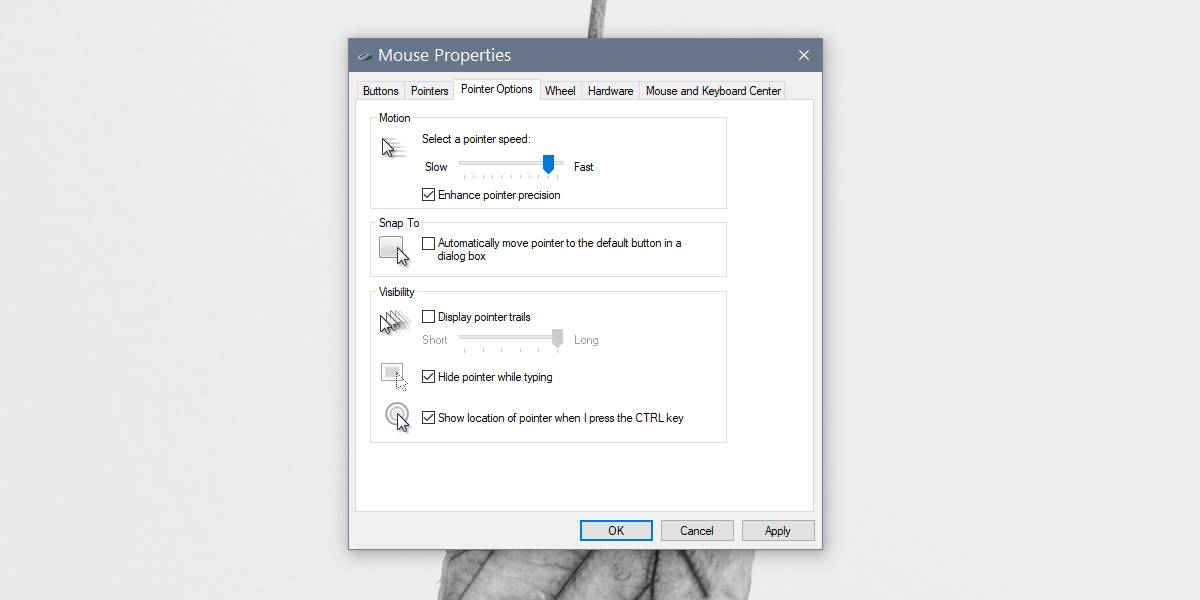
Das Problem mit der BigMouse App und mit derDie eingebaute Option zum Hervorheben des Cursors besteht darin, dass es viele zufällige Hervorhebungen geben wird. Wenn die App zu empfindlich ist, wird sie durch zu schnelles Bewegen der Maus ausgelöst. Mit der in Windows 10 integrierten Hervorhebungsoption wird sie jedes Mal ausgelöst, wenn Sie nicht schnell genug sind, um eine Tastenkombination mit der Strg-Taste zu verwenden.
Zwischen den beiden Optionen ist die Standardeinstellung Windows 10Option scheint besser zu funktionieren, ist aber nicht so praktisch. macOS hat definitiv eine über Windows und das ist schon lange so, was seltsam ist, wenn man bedenkt, dass Windows-Benutzer außergewöhnlich häufig mehrere Monitor-Setups verwenden.












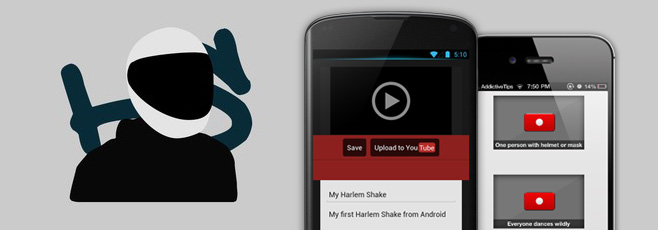
Bemerkungen